Autodesk InfraWorks 2024是一款针对城市基础设施产品的3D设计建模平台,可以毫不夸张的说本程序的问世彻底的颠覆性改变基础设施设计;尤其是本软件可以完美的模拟城市自然环境,并采用业内最为先进的仿真技术将其的各项数据全部贴近现实,这样基础设施设计工作者就可以直接在真实世界环境中对设计概念进行建模、分析、可视化;从而大大的提高了设计效率,并且极大的改善决策制定和项目成果。
而且,它在真实世界环境模型的创建也是采用了全球领先的技术,汇集大量数据加以分析,且还无缝整合设计与地理空间GIS数据以生成丰富的上下文模型;最后便可水到渠成的对建筑和自然环境的现有条件进行建模!还有就是本程序强大的可视化功能,可使上下文环境中直观浏览概念设计图,并还可做到实时预览,以提供最为逼真的视觉体验,让你的设计更加符合城市基础设施产的需求!
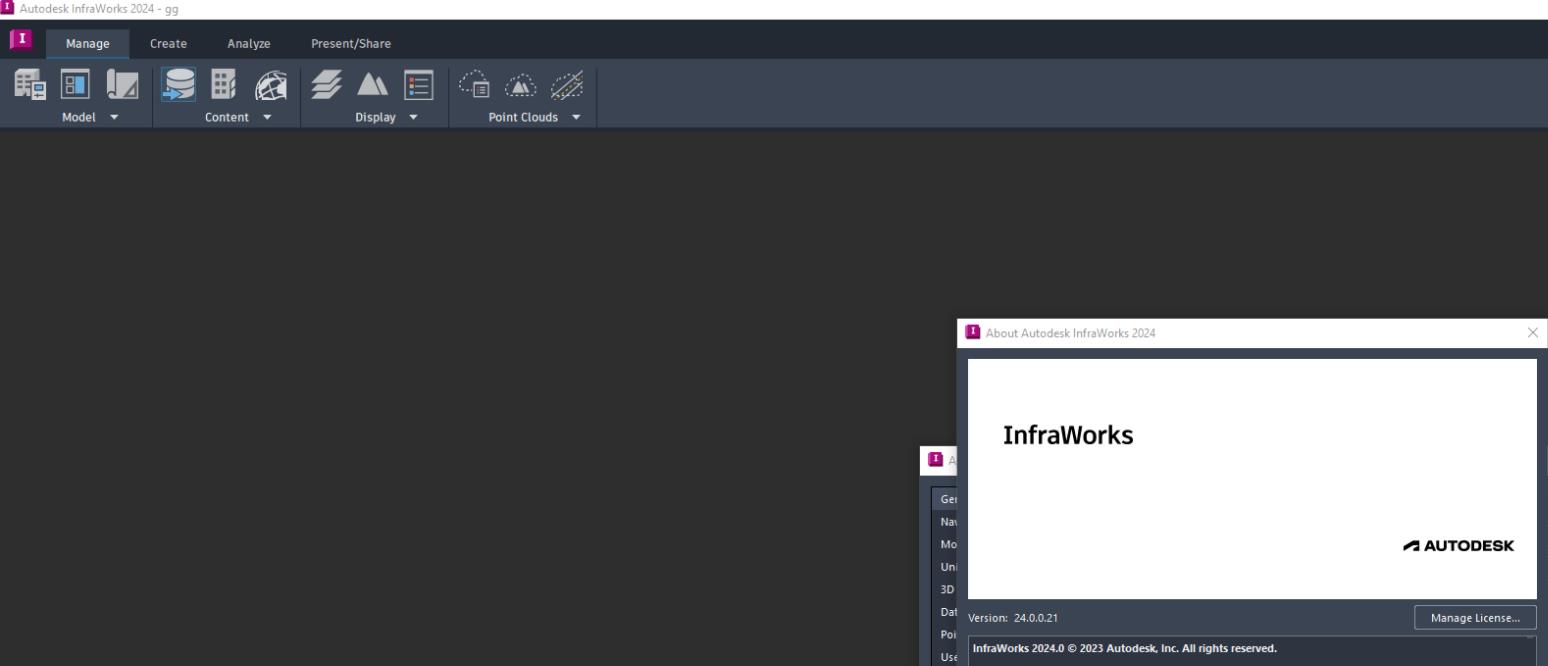
1、下载解压软件包,双击Setup.exe安装软件;进入安装向导选择“简体中文”,勾选“I agree to the..”,点击下一步;

2、选择安装位置,默认产品路径为“C:\Program Files\Autodesk”,建议最好不要安装到系统盘(C盘)

3、软件安装需要一些时间请耐心等待即可

4、当提示安装成功后,点击“开始”
5、如果你的软件已经运行请关闭它,我们回到刚才下载的数据包中运行破解补丁“Autodesk License Patcher.exe”,等待它运行完成即可

6、最后启动软件,出现提示时,选择“使用网络许可证”
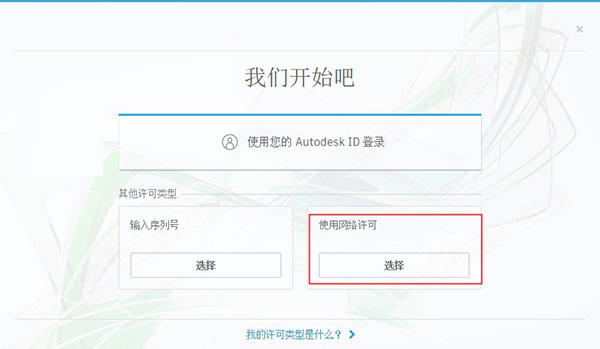
7、选择“单个许可证服务器”输入“127.0.0.1”。

8、最后即可进入软件即可成功授权,你可以开始免费使用,破解完成

手动创建模型
从主页创建新模型。将模型存储在本地,或者将其发布到Docs以用于协作。
1、我应该为模型选择哪个坐标系
警告:在完成模型创建并开始工作之前,为模型选择正确的坐标系至关重要。有些应用程序不支持使用地理坐标系(如LL84坐标系)创建的模型的数据。如果您已创建使用地理坐标系的模型,并且想要与Civil 3D或Revit交换数据,则需要重新创建模型并在创建模型时指定投影坐标系(如国家平面坐标系)。
2、创建新模型的步骤
单击“新建”。
单击“设定”。
指定一个名称,该名称将指定给模型数据库文件和数据文件夹。也可以选择一个描述。
指定新模型的存储方式。您可以选择“协作”或“本地工作”:
模型存储选项
协作:单击 以选择Docs项目文件夹。
新模型将上载到云并存储在您选择的Docs 项目文件夹中。
使用Docs 可以与有权访问指定项目文件夹的任何人协作。
您必须先选择Docs 项目文件夹来存储云模型,才能创建该模型。
如果没有可用的Docs 项目文件夹,请确认您已创建并且登录了Docs 帐户,并且项目管理员已经授予您对于Docs 项目的权限。
本地工作:单击 并浏览到本地系统上的位置,或者接受本地模型的默认存储位置。默认情况下,模型数据库及其关联的数据文件夹将会存储在 C:/ 驱动器上。单击 可以指定本地其他位置来保存新模型。
云模型和生成的曲面分幅将缓存在本地和云模型的不同位置。可以使用“应用程序选项”更新默认缓存位置。
重要:不支持将本地模型存储在与 Desktop Connector 同步的文件夹中。
单击 ,使用搜索栏、类别和代码的扩展列表指定模型的坐标系,或者从下拉列表中选择最近使用的坐标系。创建模型后便无法撤消。
提示: 如果要在此模型与其他 Autodesk 应用程序之间交换数据,请为此模型选择投影坐标系(如国家平面坐标系或 UTM 坐标系)。
(可选)单击“模型范围”。
定义模型范围:在处理大型模型数据范围时指定一个较小的区域。
最小 X:模型范围的左下角。
最小 Y:模型范围的右下角。
最大 X:模型范围的左上角。
最大 Y:模型范围的右上角。
从文件加载范围:用于指定范围坐标的文件。
(可选)单击“高级设置”以定义模式样板文件或修改模型的显示坐标。
重要: 最佳做法是,除非您心里已想好特定的自定义,否则不要指定任何高级设置。
模式样板文件 — 与模型配合使用的模式样板文件。
在首次创建模型时,使用模式样板可以设置自定义类、属性和类别。
显示坐标 - 显示坐标,也称为用户坐标系 (UCS),用于确定状态栏中显示的坐标。它不影响模型数据的存储或显示方式
单击“设计标准”。
选择应用于设计道路的道路标准和指定行车方向。
(可选)单击“内容”以加载您自己的内容库。
单击“确定”。
新模型打开后,您可以导入数据。
3、高级提示
在此版本的软件中打开或创建模型后,该模型将完全支持新功能集。例如,它将支持新的数据库模式和样式定义。但是,您将无法在早期版本中再打开该模型。
对于本地模型,可以先创建副本,然后再打开。副本保留原始模型,因此可以在早期版中将其打开。
对于云模型,若要为团队其他成员保留原始模型的早期版本,可以选择升级模型的副本。
二、通过其他坐标系重新创建InfraWorks模型的步骤
(1)从当前模型导出数据,然后使用这些数据通过其他坐标系重新创建模型
如果您已创建模型,但是在创建模型的过程中指定了错误的坐标系,则需要重新创建模型并指定其他坐标系。如果您想要在模型与其他应用程序之间交换数据,通常会发生这种情况。
在现有模型中,单击“共享”“导出 IMX”(F8 键)
在“导出为 IMX”对话框中,选中“使用整个模型”。
单击“导出”。
回到主页
单击“新建”。
单击“设定”。
指定一个名称,该名称将指定给模型数据库文件和数据文件夹。也可以选择一个描述。
指定新模型的存储方式。 您可以选择“协作”或“本地工作”:
模型存储选项 注释
(2)协作:
单击 以选择Docs 项目文件夹。
新模型将上载到云并存储在您选择的Docs项目文件夹中。
使用Docs 可以与有权访问指定项目文件夹的任何人协作。
您必须先选择Docs 项目文件夹来存储云模型,才能创建该模型。
如果没有可用的Docs项目文件夹,请确认您已创建并且登录了Docs 帐户,并且项目管理员已经授予您对于Docs项目的权限。
(3)本地工作:
单击 并浏览到本地系统上的位置,或者接受本地模型的默认存储位置。默认情况下,模型数据库及其关联的数据文件夹将会存储在 C:/ 驱动器上。单击 可以指定本地其他位置来保存新模型。
云模型和生成的曲面分幅将缓存在本地和云模型的不同位置。可以使用“应用程序选项”更新默认缓存位置。
重要: 不支持将本地模型存储在与 Desktop Connector 同步的文件夹中。
单:使用搜索栏、类别和代码的扩展列表指定模型的坐标系,或者从下拉列表中选择最近使用的坐标系。创建模型后便无法撤消。
提示: 如果要在此模型与其他Autodesk应用程序之间交换数据,请为此模型选择投影坐标系(如国家平面坐标系或 UTM 坐标系)。
(可选)单击“模型范围”。
最小 X:模型范围的左下角。
最小 Y:模型范围的右下角。
最大 X:模型范围的左上角。
最大 Y:模型范围的右上角。
从文件加载范围:用于指定范围坐标的文件。
(可选)单击“高级设置”以定义模式样板文件或修改模型的显示坐标。
重要: 最佳做法是,除非您心里已想好特定的自定义,否则不要指定任何高级设置。
模式样板文件 — 与模型配合使用的模式样板文件。
在首次创建模型时,使用模式样板可以设置自定义类、属性和类别。
显示坐标 - 显示坐标,也称为用户坐标系 (UCS),用于确定状态栏中显示的坐标。它不影响模型数据的存储或显示方式
单击“设计标准”。
选择应用于设计道路的道路标准和指定行车方向。
(可选)单击“内容”以加载您自己的内容库。
单击“确定”。
新模型打开后,您可以导入数据。
若要重新创建上一个 InfraWorks 模型,请导入您在步骤 3 中导出的 IMX 文件。